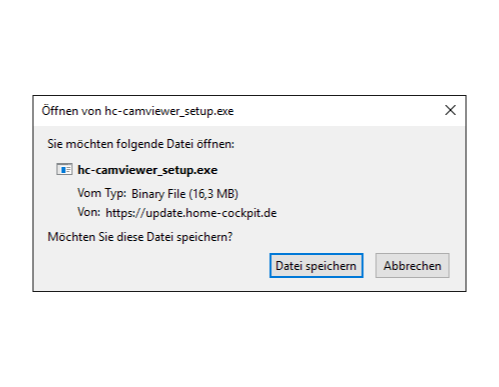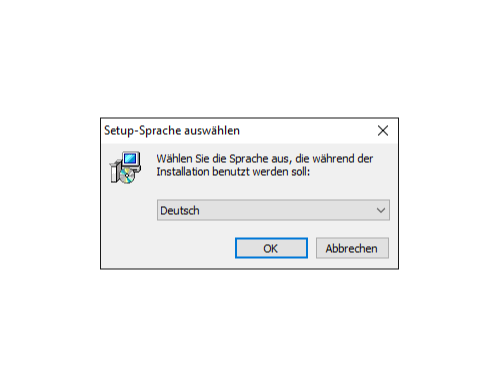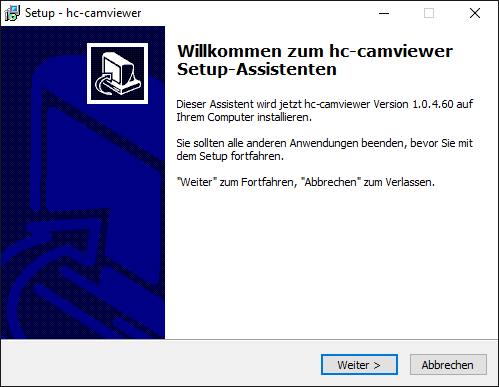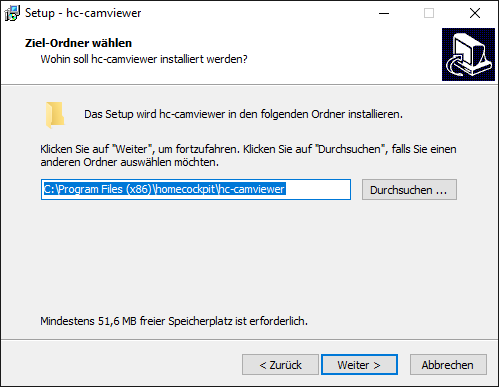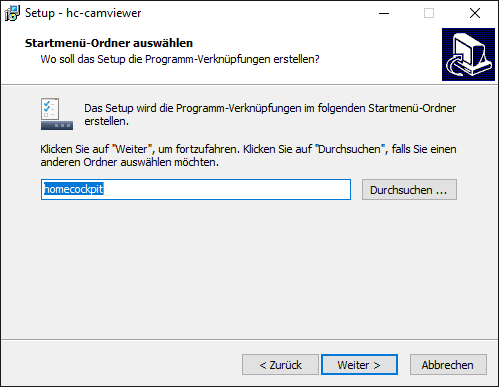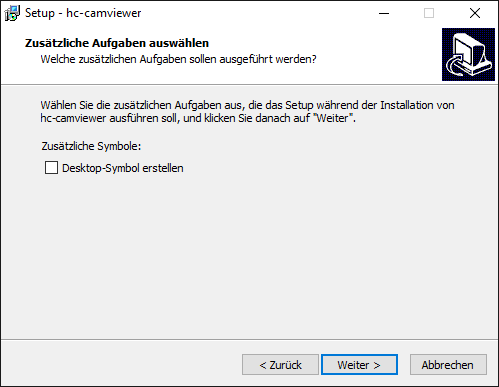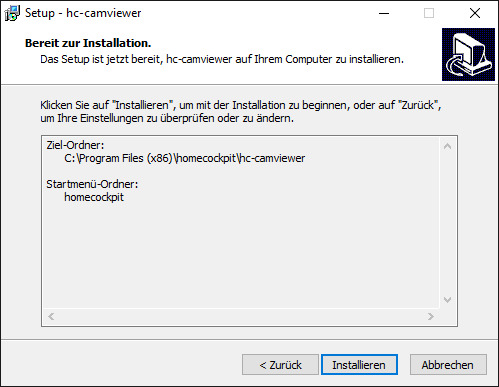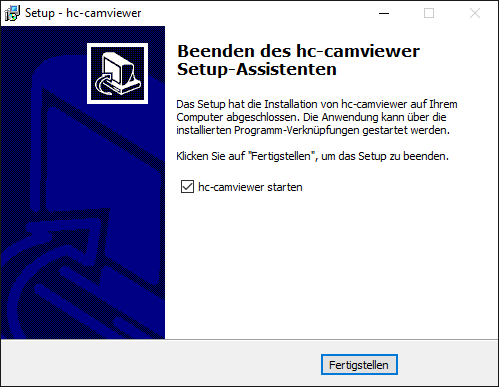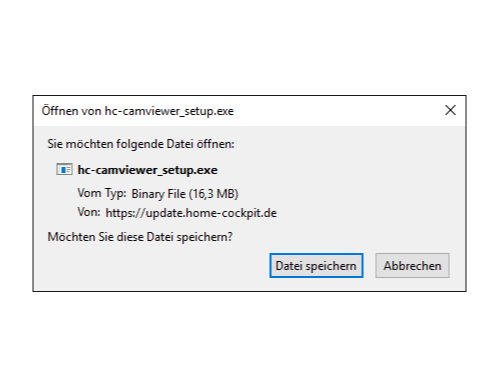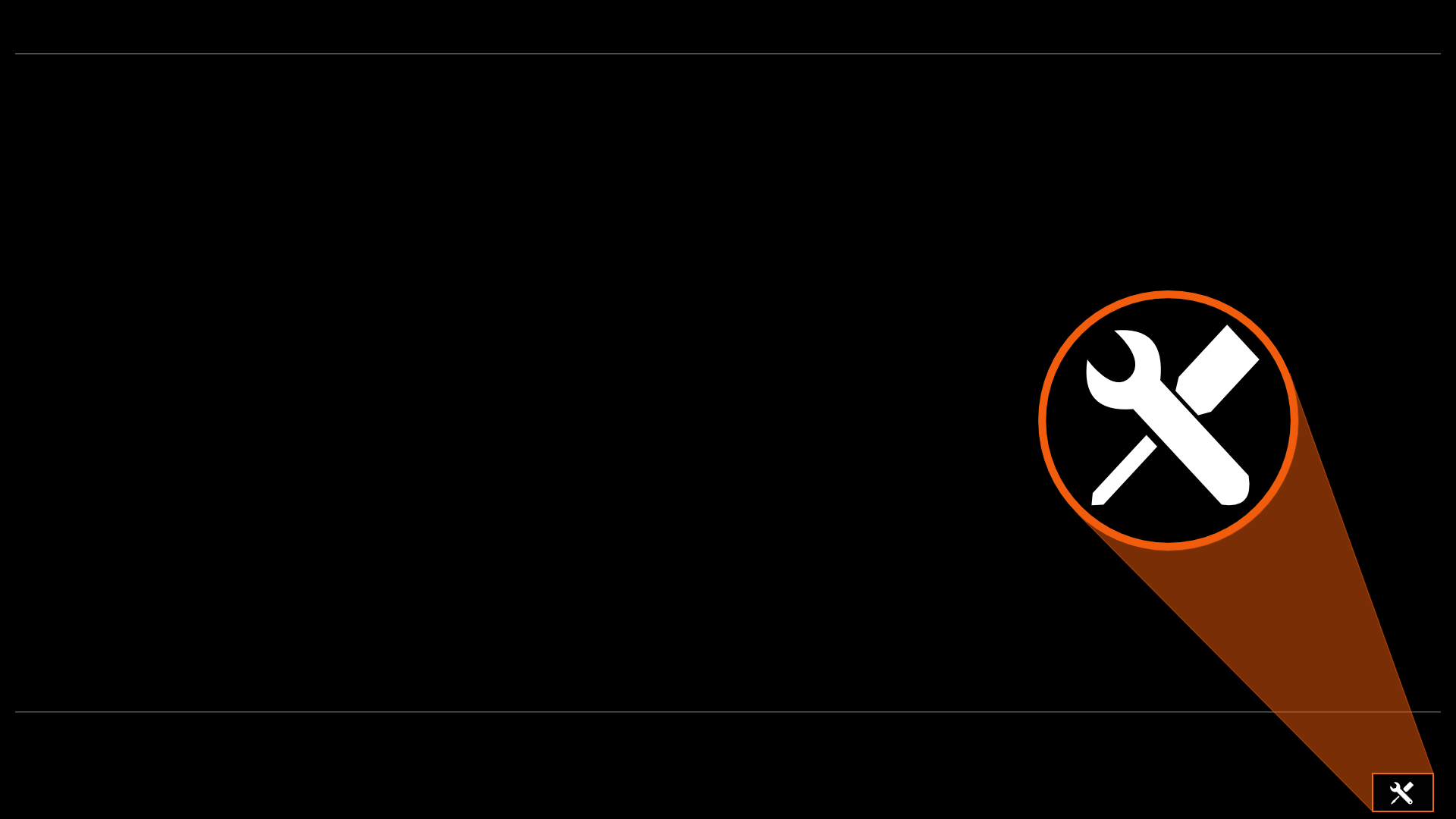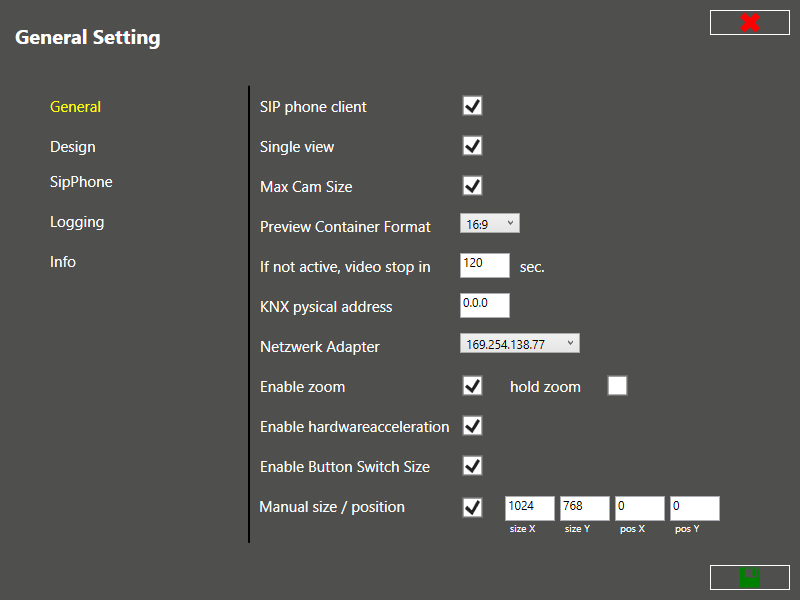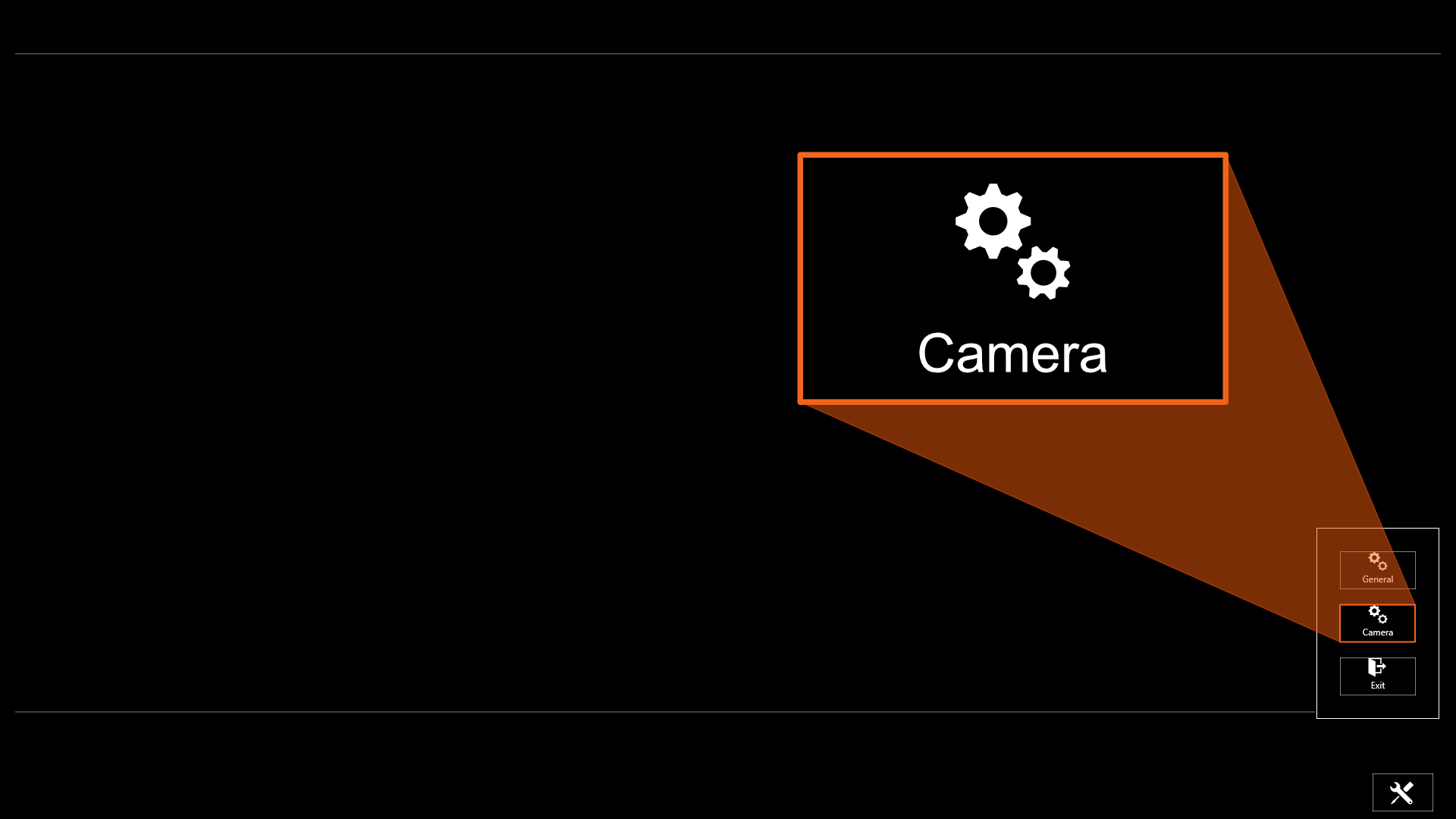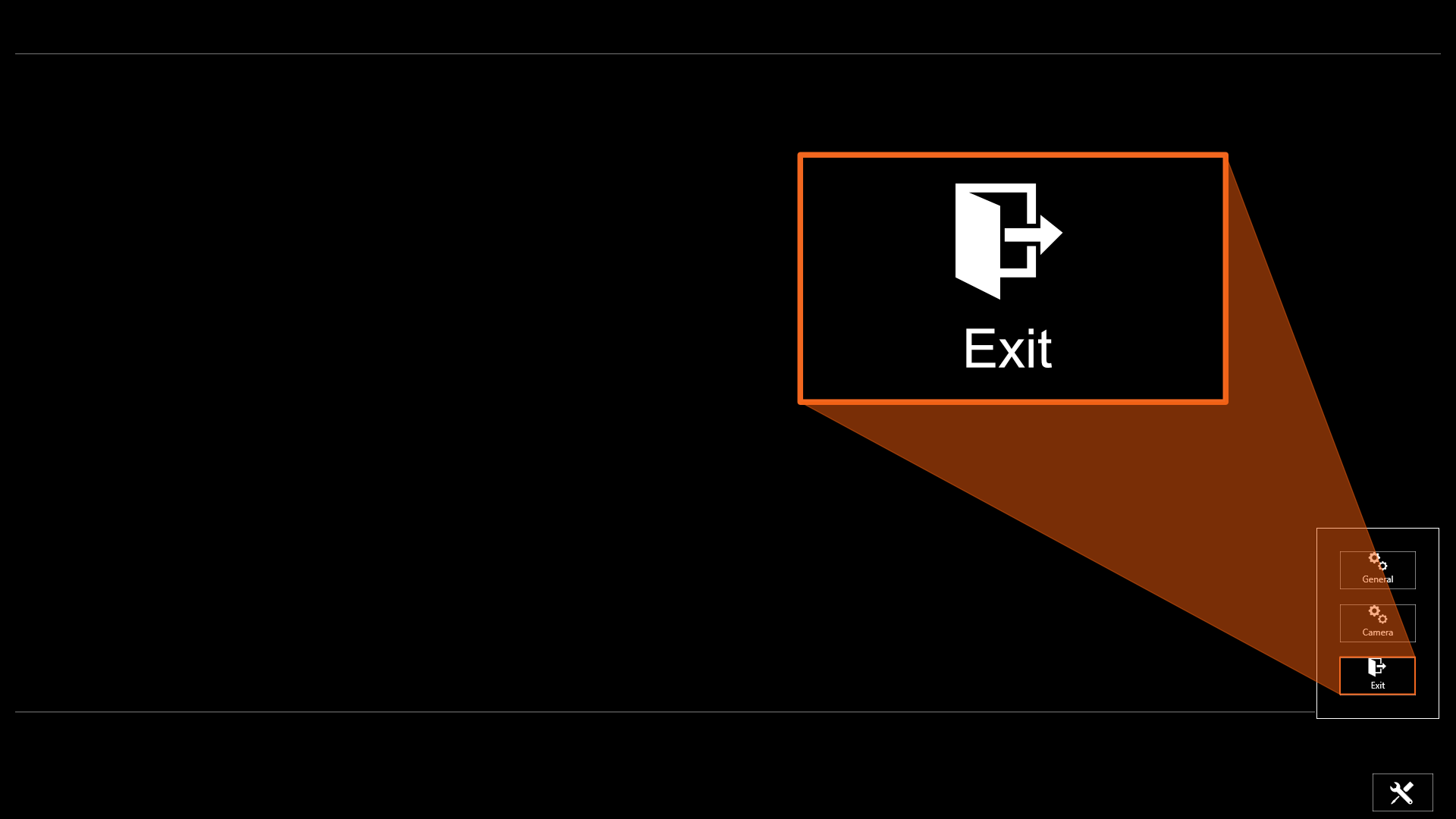Bestätigen Sie den Download des Setups im Browser. | |
Führen Sie die .exe Datei aus und bestätigen sie die Installation mit "Ausführen". | |
Wählen Sie "Deutsch" als Installationssprache für das Programm. | |
Prüfen und bestätigen Sie, dass sie die hc-Navigation installieren wollen. | |
Wählen Sie nun den Speicherort für das Programm. | |
Bestätigen Sie mit "Weiter", um die Anwendung im Startmenü im Ordner mit anderen Home-Cockpit Programmen aufzuführen. | |
Wählen Sie, ob ein Desktop-Symbol für das schnelle Starten der Anwendung angelegt werden soll. | |
Starten Sie die Installation mit dem Button "Installieren". | |
Beenden Sie das Setup mit "Fertigstellen". | |